
NoFear13
Spezial: Wii Remote am PC
am 13. März 2009 unter Spezial abgelegtWie vielleicht einige von euch wissen ist die neue Konsole von Nintendo ziemlich innovativ, was allerdings die wenigsten wissen ist das man diese Innovative Steuerung auch unter Windows nutzen kann. Im folgenden Artikel möchte ich euch vorstellen wie ihr das ganze unter Vista hinbekommt. Wenn ihr noch XP-User seit einfach trotzdem mal diesen Artikel lesen denn das einzige was anders ist, ist das ihr mit der kostenlosen Bluesoleil3 arbeiten könnt.
Was wird benötigt?
- Ein Bluetooth-Stick der mit Bluesoleil arbeitet z.B. USB Bluetooth Adapter Micro rund (universal)
- Ein Wii Remote: Nintendo Wii – Remote
- Eventuell einen Wii-Nunchuck: Nintendo Wii – Nunchuk Controller
- Eine selbstgebaute Sensorbar (eventuell werde ich hierzu nochmal was zeigen) oder halt eine Sensorbar mit Batterien z.B.: Wireless Funk Sensor Bar Leiste für Nintendo Wii Remote
Zu den einzelnen Geräten:
Der Mythos Sensorbar
Bevor ich zu den anderen Geräten komme möchte ich wohl eines der Mythen aufklären die dazu führen warum die Leute nicht verstehen wie das ganze am PC mit nur einem Gerät funktioniert. Die Sensorbar wird mit der Wii verbunden nur damit sie mit Strom versorgt wird. Es werden keinerlei Daten gesendet. Denn wie viele nicht wissen das einzige was die Sensorbar macht ist zwei Infarotstrahlen über Infarot LEDs auszusenden, die die Wiimote registriert und verarbeitet. Deshalb ist es kein Problem dieses selbst zu bauen oder eine Batteriebetriebene zu kaufen. Alternativ kann man auch einfach zwei Kerzen benutzen.
Wii Remote
Wie oben schon erwähnt ist hier die eigentliche Technik verbaut und das ist auch der Grund warum dies das einzige Gerät ist das man mit dem PC verbinden muss. Auch der Mythos das zum Betrieb unbedingt eine Sensorbar notwendig ist, ist ein Mythos, denn die Wiimote hat noch zwei Sensoren eingebaut, die die Lage der Wiimote registrieren, so kann man Bewegungen wie Schläge etc. ohne die Sensorbar wahrnehmen. Das führt dazu das man sogar die Maus ohne Sensorbar bedienen kann schneller und leichter geht es allerdings natürlich mit einer Sensorbar.
Nunchuck
Dieses Gerät wird über ein Kabel mit der Wiimote verbunden. Ähnlich wie die Wiimote sind auch hier Sensoren eingebaut die die Bewegung registrieren. Außerdem beinhaltet diese einen schönen Steuerknüpel und zwei Schultertasten.
Verbinden mit dem PC (unter Vista)
Leider funktioniert die alte kostenlose Version von Bluesoleil nicht mehr unter Vista mit der Wiimote zusammen weshalb man die neuste kostenpflichtige Version 6 benötigt die man für 19,95 € unter hier erwerben kann. Danach kann es eigentlich schon los gehen.
- Bluesoleil installieren (bitte den Bluetoothstick noch nicht einstecken, weil im Gegensatz zu XP findet Vista sehr wohl Treiber und installiert diese auch leider arbeitet die Wiimote mit diesen Treibern nicht perfekt zusammen)
- Nach der Installation den Bluetoothstick einstecken, dieser sollte jetzt installieren und ein kleines Symbol sollte in der Taskleiste auftauchen dort mit rechtsklick draufklicken und auf die klassischen Ansicht gehen, mit der anderen Ansicht ist es prinzipiell auch möglich, ich möchte es aber mit dieser Zeigen damit auch User die eventuell eine ältere Version verwendet (ab der Version 5 funktioniert die Wiimote unter Vista) das ganze verstehen.
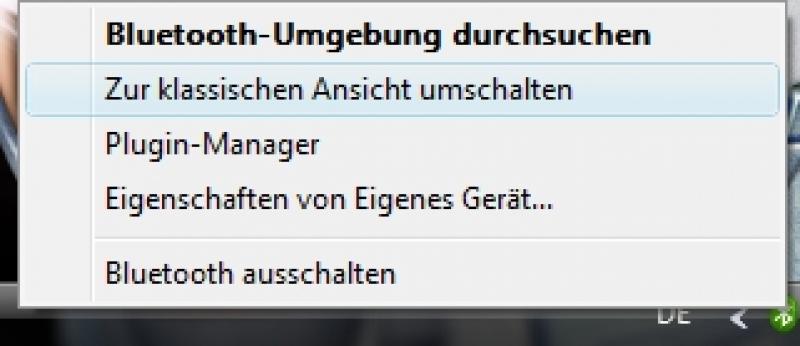
- So ab sofort müsst ihr die Tasten 1 und 2 eurer Wiimote gleichzeitig drücken und gedrückt halten, denn nur so wird diese Aktiv und vom PC gefunden. Im erschienen Fenster klickt ihr jetzt mit rechts auf den gelben Kreis und wählt Geräte suchen aus. Nach einigen Sekunden sollte die Wiimote gefunden worden sein falls nicht eventuell mal den Bluetoothstick kurz abziehen und wieder anstecken, oder eventuell arbeitet eure Bluetoothstick einfach nicht mit der Wiimote zusammen, dann solltet ihr euch auf der unter dem Artikel angegebenen Seiten informieren, was ihr für alternative Möglichkeiten habt. Am besten ist natürlich man leiht sich vorher von einem Freund eine Wiimote aus oder hat schon eine Wii Zuhause.
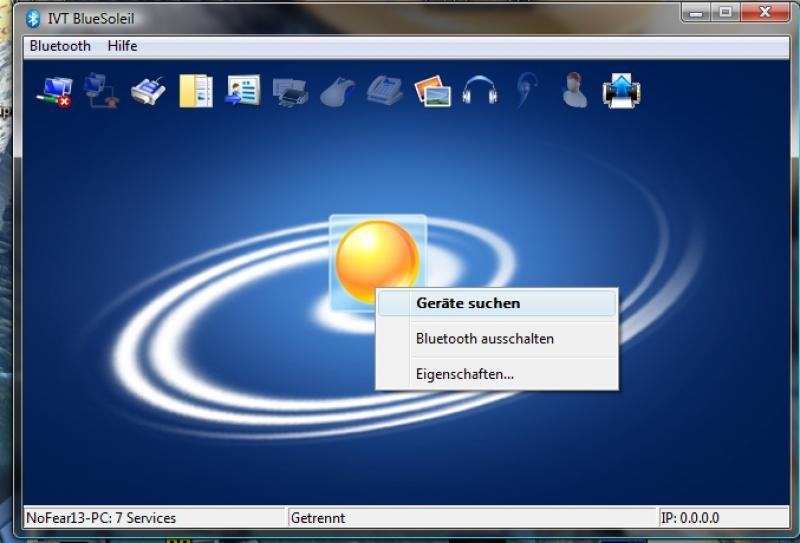
- Wie schon gesagt sollte nach einiger Zeit ein Gerät auftauchen, allerdings steht zuerst einmal nur eine Adresse des Gerätes dort.
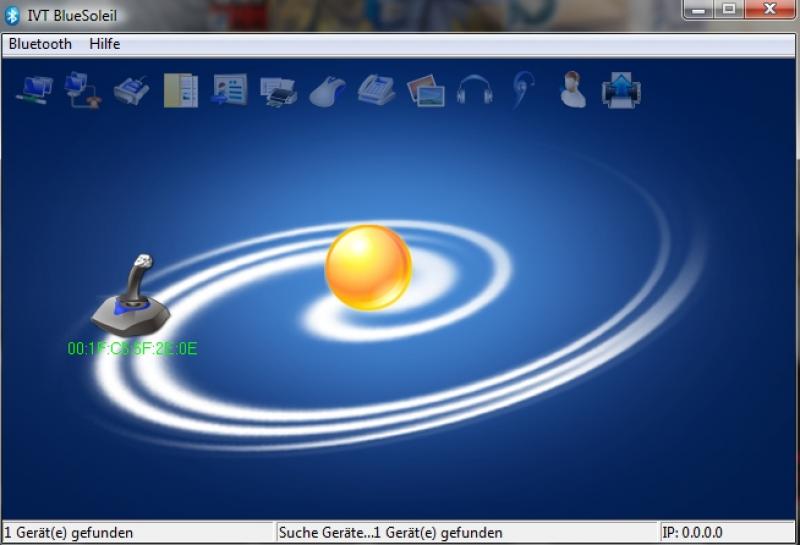
- Jetzt einen Rechtsklick auf das Gerät und Service suchen (bitte nicht direkt auf koppeln, das funktioniert eh nicht und hoffentlich habt ihr immer noch die Tasten 1 und 2 eurer Wiimote gedrückt diese bitte nicht loslassen.)

- Danach sollte anstatt der Adresse auch die folgende Bezeichnung dortstehen: Nintendo RVL-CNT-01.

- Jetzt noch einmal rechtsklick auf das Geräte und auf mit Human Interface Device verbinden klicken. Und siehe da ihr habt es geschafft und könnt endlich die Tasten 1 und 2 eurer Wiimote loslassen.
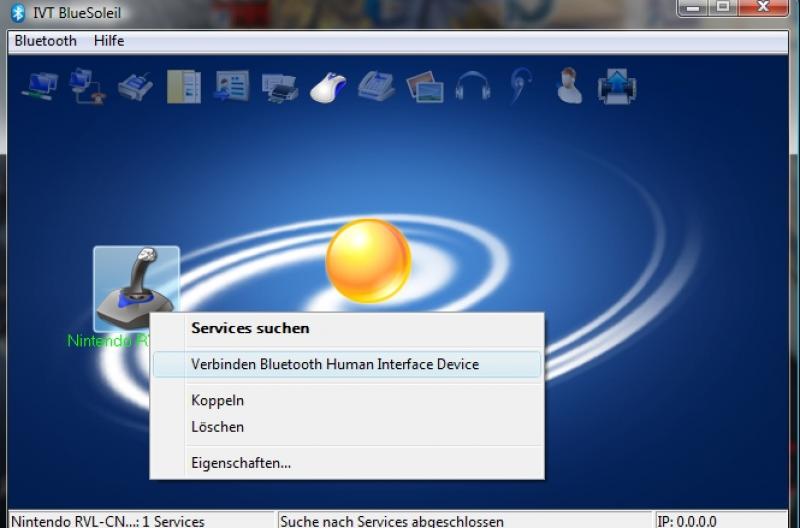
- Das das ganze auch wirklich verbunden ist sieht man daran das das Gerät nun grün ist und ein Linie zum Gerät geht auf der ein roter Punkt immer wieder zum Gerät wandert. Das eure Wiimote immer noch blinkt wie ein Weihnachtsbaum ist in Ordnung das werden wir im nächsten Schrittt ändern.
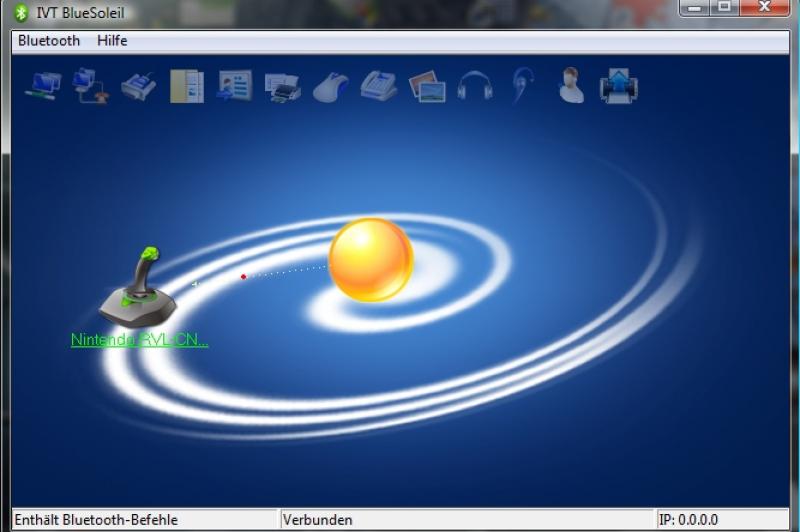
Für die Leute die sich ein wenig in Windows auskennen: Schaut doch einfach mal schnell in den Gerätemanager wenn hier alle Geräte fehlerfrei laufen ist alles ok. Wenn ein fehlerhafter Bluetooth Joystick erkannt wurde habt ihr ein Problem warscheinlich verwendet ihr eine veraltete Bluesoleil-Version - Neuverbinden, wenn ihr mal euere Wiimote getrennt habt müsst ihr das Geräte aus der Bluesoleil-Amsicht löschen das geht ganz einfach über einen Rechtsklick und löschen, weil ein einfaches verbinden reicht bei mir zumindestens nicht aus und die Wiimote wird einfach nicht mehr gefunden. Deshalb vorher einfach löschen und die Schritte 3-8 erneut ablaufen.
Mit der Wiimote Windows oder Präsentationen steuern
Falls ihr dies vorhabt genügt euch ein sehr einfaches Programm für das ihr keine weiteren Programmierertechnischen Kenntnisse benötigt. Das Programm nennt sich Wiinremote und unter der folgenden Adresse findet ihr immer die neuste Version: https://onakasuita.org/wii/index-e.html.
Auch könnt ihr die Version 2007.1.13 hier von unserem Server laden.
Das ganze müsst ihr nun entpacken und dann einfach ausführen die Benutzeroberfläche sollte dann wie folgt aussehen.
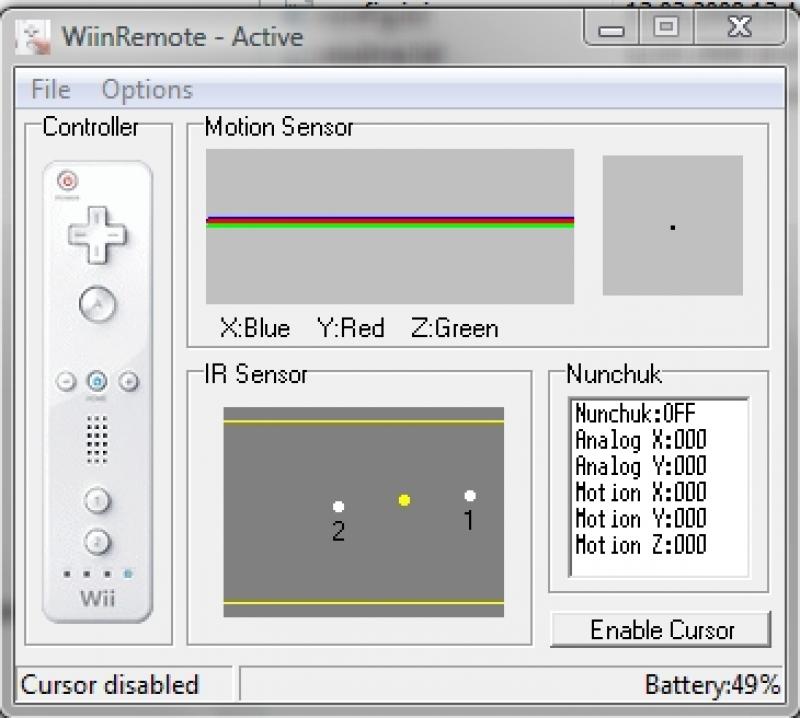
Im oberen Feld seht ihr wie euer Motionsensor reaktiert, einfach mal ein wenig rumfuchteln.
Im unteren Feld seht ihr wie die Wiimote eure Sensorbar wahrnimmt im Idealfall sieht das ganze wie bei mir aus.
Unter Options-Preferences könnt ihr dann Einstellungen treffen. Besonders interessant ist die Auswahlbox Cursor. Hier könnt ihr nämlich festlegen wie ihr eure Maus steuern wollt, ob mit Motionsensor das heißt ihr müsst die Wiimote nach links, rechts bzw. oben und unten kippen um eure Maus zu bewegen, anhand des IR-Sensors oder halt mit dem Nunchuck, Variante B und C sind natürlich nur möglich wenn ihr auch über die Sensorbar oder den Nunchuck verfügt.
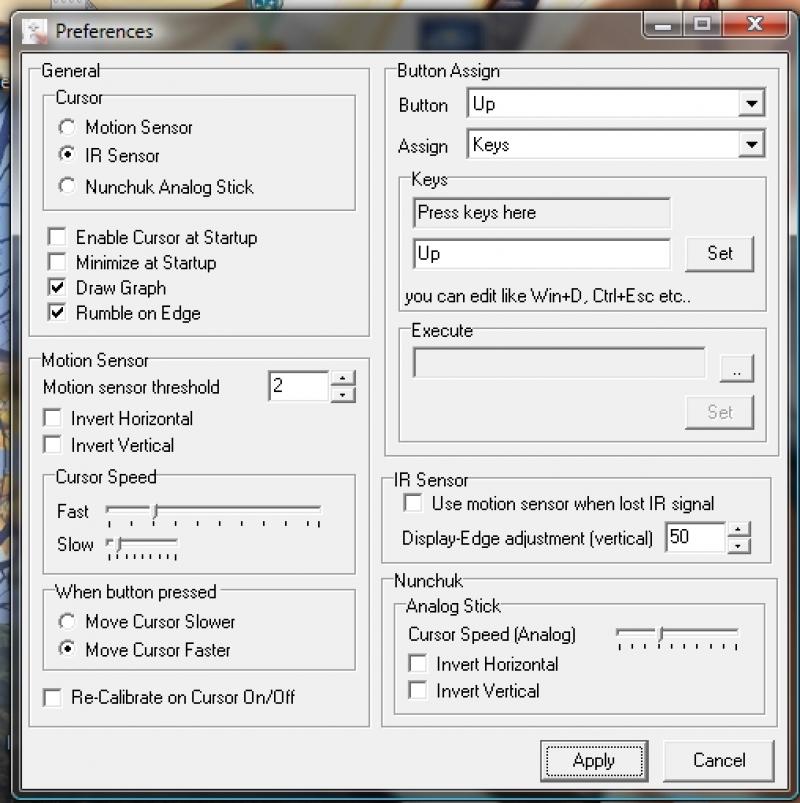
Wenn man mit der Wiimote jetzt PC-Games zocken möchte
Hierfür gibt es ein anderes und viel spannenderes Projekt nämlich Glovepie, Glovepie bietet eine Programmierumgebung in der man die Eingaben die auf der Wiimote gemacht wurden in Tastatur und Mausbefehle umwandeln kann, selbst Midibefehle sind möglich.
Aber keine Angst für diejenigen unter euch die nur sehr schlecht oder garnicht programmieren können gibt es schon sehr viele vorgefertigte Skripte. Und ich werde auch versuchen zum ein oder anderen Spiel mal ein Gloviepiescript zu schreiben.
Jetzt erstmal zu den Links auf der folgenden Seite findet ihr immer die aktuellste Version von Glovepie: https://carl.kenner.googlepages.com/glovepie_download natürlich hab ich das ganze auch wieder schnell in der Version 0.29 auf unserem Server hochgeschoben: glovepie029
Nachdem ihr das ganze Entpackt hab einfach wieder die Exe ausführen
Jetzt könnt ihr über File Open den WiimoteScripts Ordner öffnen und euch da die ganzen Scripts mal anschauen und ausprobieren einfach anklicken und durch Klick auf öffnen laden, anschließend mit klick auf Run das Script ausführen und siehe da ihr könnt je nach Skript euer Spiel steuern. In meinem Beispiel hab ich einfach mal das Test Wiimote-Script im Haupordner geöffnet, das ist eigentlich das Script das ihr zu erst einmal testen solltet wenn hier alles passt funktioniert eure Wiimote.
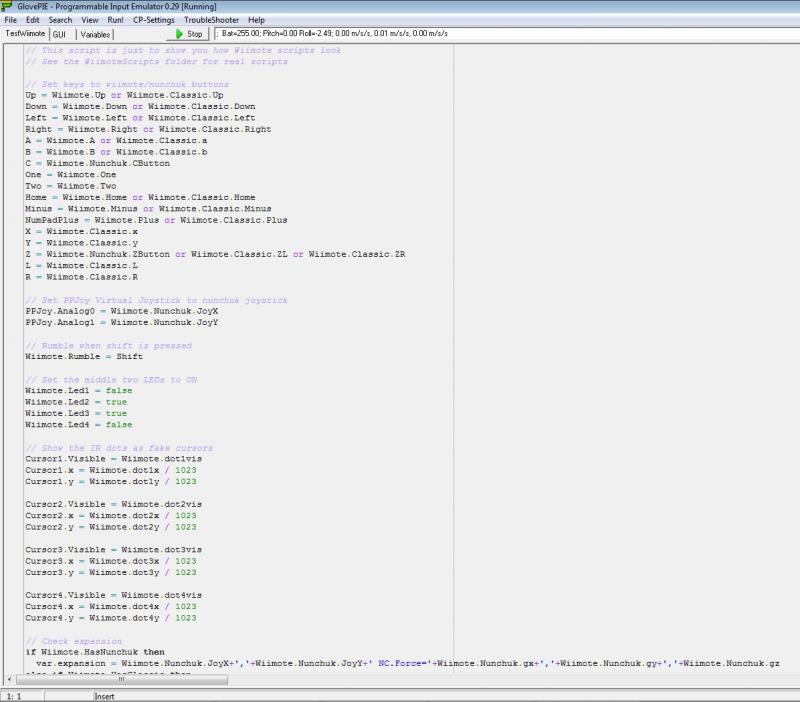
Das Problem mit Vista64Bit
Unter der 64Bit-Version ist es leider nicht möglich PPJoy zu installieren, dieses Programm dient dazu einen virtuellen Joystick zu erzeugen den man mit Glovepie anprogrammieren kann. So kann man z.B. Rennspiele ähnlich wie bei der Wii, in dem man die Wiimote seitlich hält steuern. Falls ich hier mal ein Lösung finden sollte wird dieser Artikel entsprechend ergänzt.
Weiterführende Links:
https://www.wiili.org/index.php/Main_Page hier findet man so gut wie alles zum Thema Wii am PC, hauptsächlich im Forum sind sehr viele Infos, leider das ganze auf Englisch
https://www.dolphin-emu.com/news.php ein sehr guter Wiiemulator, den man auch mit der Wiimote steuern kann.
https://www.renevo.com/wiisis/default.aspx Crysis mit der Wiimote steuern
https://wii.hl2world.com/ HL2 mit der Wiimote steuern
https://johnnylee.net/projects/wii/ der Kerl ist echt genial, auf solche Ideen musst du erstmal kommen und die dann noch so gut mit der Wiimote umzusetzen, genial.











Letzten Kommentare